GroovyPostがPhotoshopを教える– Photoshopのマルチタッチ

必要になるだろう:
1. Adobe Photoshop CS4 / CS5
2.マルチタッチ対応デバイス(これは、MacBookのトラックパッドから、タッチ対応のタブレットまたはタッチスクリーンディスプレイまで、どこでも可能です。)
3.いくつかの指(できれば…)
基本的なマルチタッチジェスチャ
ズームイン/ズームアウト
おそらく誰もがこれを知っています。 ピンチしてズーム 使いやすく、Photoshopの魅力のように機能します。 2本の指で指を内側に動かすとズームアウトし、外側に動かすとズームインします。簡単です。
ナビ
ズームインした後、2本の指(デバイスに応じて、3つ)キャンバス内を移動します。 2本の指を下に置き、任意の方向(水平または垂直)に向かって移動します。一部のデバイスは無料のナビゲーションをサポートしています。つまり、斜めに移動して自由に移動することもできます。
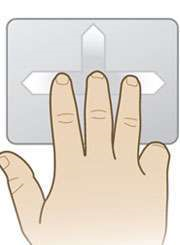
高度なマルチタッチジェスチャ
キャンバスを回転
(注:この機能を使用するにはOpenGL図面をオンにする必要があります。このチュートリアルの3番目のステップで、これを行う方法を学習できます。)
回転は、2本の指を広げて、左右に円を描くように動かすのと同じくらい簡単です。

2本指の右クリック
無料の変換を行う必要がありますが、Ctrl + Tのためにキーボードに手を伸ばしたくないですか?問題ない。 2本指で1回タップするだけで、必要な場所でコンテキストメニューを開くことができます。
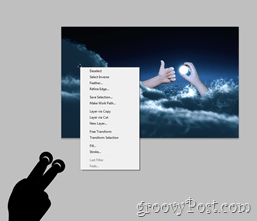
できた!
できました! マルチタッチデバイスには、これらの単純なジェスチャよりも潜在的な可能性があることに注意してください。デバイスのジェスチャーに関する詳細情報を表示するには、取扱説明書またはメーカーのWebサイトを確認してください。ああ、Photoshopとマルチタッチでできることを試してみたいと思うなら、Photoshopチュートリアルのいずれかを試してください。










コメントを残す